Cách xóa lịch sử Google Chrome
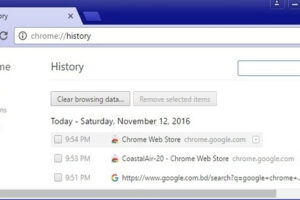
Google Chrome là một trong những trình duyệt web phổ biến nhất đối với người dùng trực tuyến. Nó cung cấp rất nhiều tính năng giúp sử dụng trình duyệt này một cách trơn tru và an toàn. Lịch sử Google Chromelà một trong những tính năng hữu ích trong Google Chrome giúp lưu trữ hoặc ghi nhớ nhiều thông tin duyệt web một cách hữu ích, đặc biệt là tên người dùng và mật khẩu hoặc thông tin xác thực đăng nhập của tài khoản web quan trọng của bạn khi bạn truy cập nhiều trang web khác nhau trên internet. Nếu bạn là người dùng duy nhất trên máy tính để bàn hoặc máy tính xách tay, sẽ rất hữu ích cho bạn nếu trình duyệt Google Chrome lưu thông tin duyệt web của bạn vào lịch sử của nó nhưng nếu bạn sử dụng máy tính công cộng hoặc máy tính dùng chung thì sẽ rất có hại cho bạn nếu thông tin quan trọng hoặc bí mật của bạn được lưu giữ trong lịch sử Google Chrome. Vì vậy, thói quen tốt hơn là xóa lịch sử duyệt web của bạn khỏi lịch sử Google Chrome trước khi đóng trình duyệt. Nếu không, lịch sử duyệt web của bạn có thể hiển thị với người khác và nó sẽ hoàn toàn có hại cho bạn. Vì vậy, bài viết này được thiết kế để cho bạn thấy cách xóa lịch sử duyệt web khỏi trình duyệt Google Chrome của bạn .
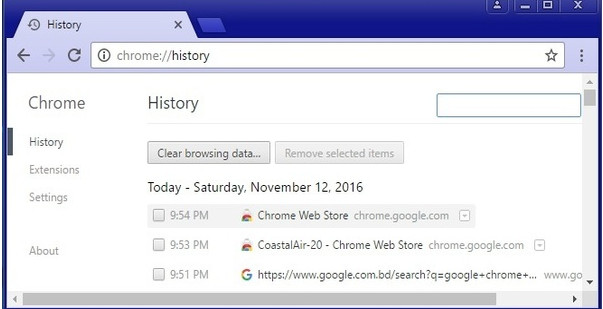
Các bước để xóa lịch sử khỏi Google Chrome
Điều quan trọng là phải xóa hoặc xóa thông tin lịch sử duyệt web của bạn khỏi bộ nhớ đệm của Google Chrome trước khi đóng trình duyệt của bạn. Nếu bạn không xóa lịch sử duyệt web, bất kỳ người nào sẽ sử dụng trình duyệt của bạn trong tương lai mà bạn không biết đều có thể lấy thông tin cá nhân hoặc thông tin riêng tư của bạn từ bộ nhớ đệm của trình duyệt. Vì vậy, việc xóa thông tin duyệt web khỏi lịch sử Google Chrome sẽ luôn là quyết định đúng đắn hơn dành cho bạn. Nếu bạn quyết định xóa lịch sử duyệt web trên trình duyệt Google Chrome của mình, hãy làm theo các bước đơn giản bên dưới để hiển thị cho bạn hướng dẫn thích hợp để xóa lịch sử duyệt web khỏi bộ đệm của Google Chrome.
- Click on Menu icon from right upper corner of your Google Chrome browser and hover your mouse on History menu item and then click on History option. Alternatively, you can press Ctrl+H key combination or type chrome://history in URL bar. Google Chrome history page will now appear in a new tab. In Google Chrome history page, you can see all the histories which were cached by your browser while you were browsing various webpages.
- If you want to remove history one by one or any specific history item, click on the drop-down icon located after that particular history item and then click on Remove from history option. The history item will be removed from the history list as soon as you click the option. You can also delete multiple history items at a time by clicking the check boxes located before the history items and then clicking the Remove selected items button.
- If you want to remove all the history items at a time, click on Clear browsing data… button from this history page. Clear browsing data pop up window will appear now. Choose your time period from the first drop down menu option and click on the check boxes those information you want to remove and then click on Clear browsing data button. All your desired history items will be deleted now and your history page will show blank.
Nếu bạn thực hiện đúng các bước trên, thông tin lịch sử của trình duyệt Google Chrome sẽ bị xóa theo yêu cầu của bạn và trình duyệt của bạn giờ đây sẽ đủ an toàn để bảo vệ quyền riêng tư của bạn.
Cách xóa lịch sử duyệt web khỏi trình duyệt Google Chrome đã được hướng dẫn từng bước trong bài viết này. Tôi hy vọng, giờ đây bạn có thể xóa lịch sử duyệt web khỏi trình duyệt Google Chrome của mình và bạn sẽ luôn ý thức xóa lịch sử duyệt web của mình trước khi đóng trình duyệt Google Chrome. Tuy nhiên, nếu bạn gặp phải bất kỳ vấn đề nào liên quan đến trình duyệt Google Chrome, vui lòng thảo luận trong phần bình luận hoặc liên hệ với tôi từ trang Liên hệ .